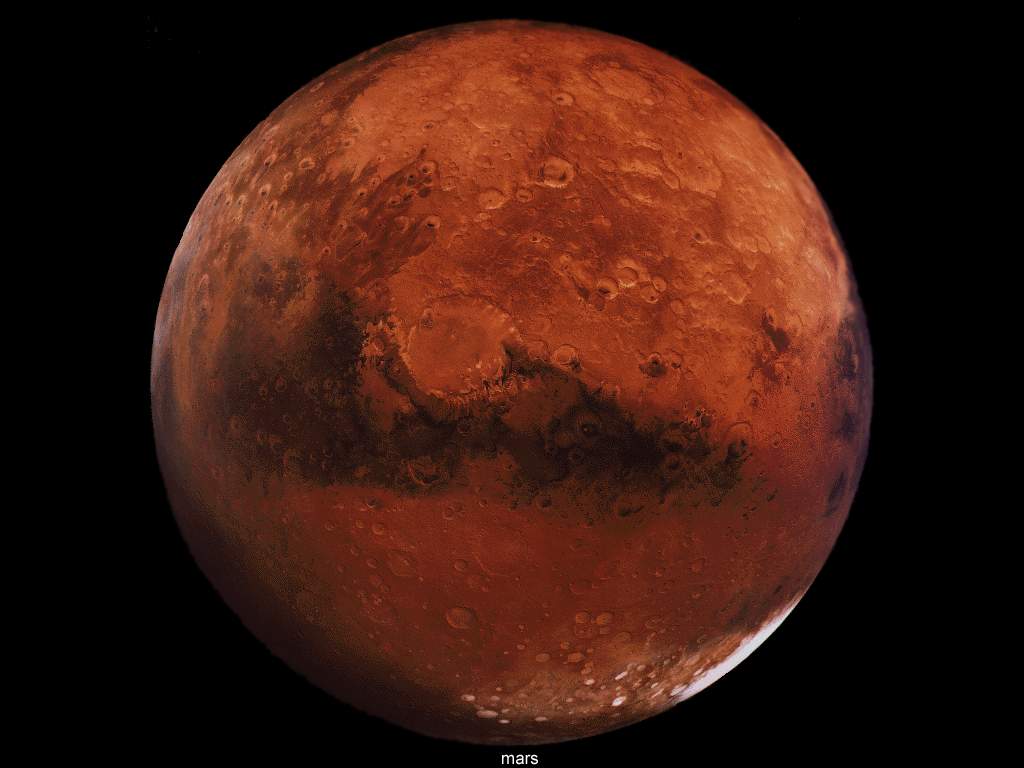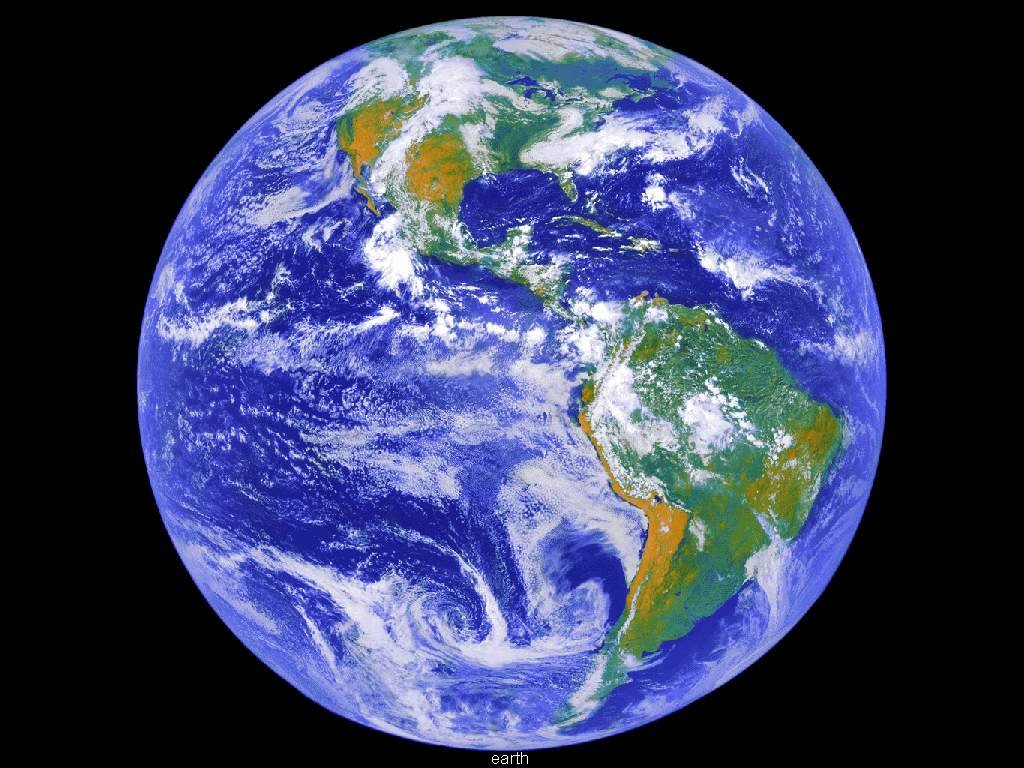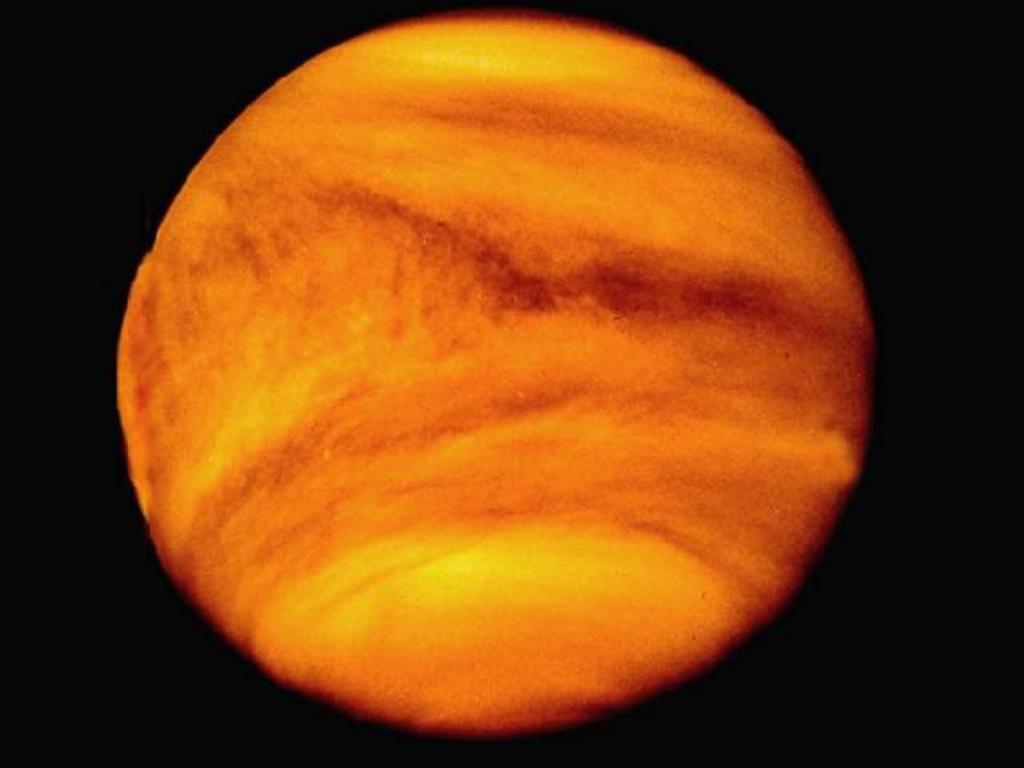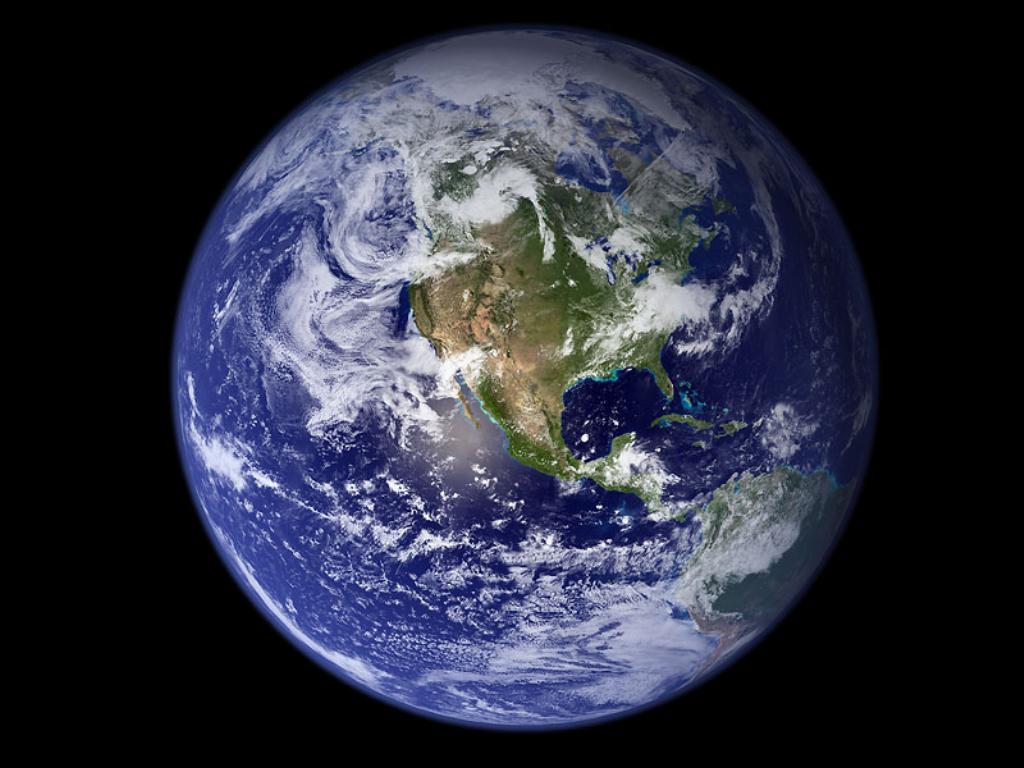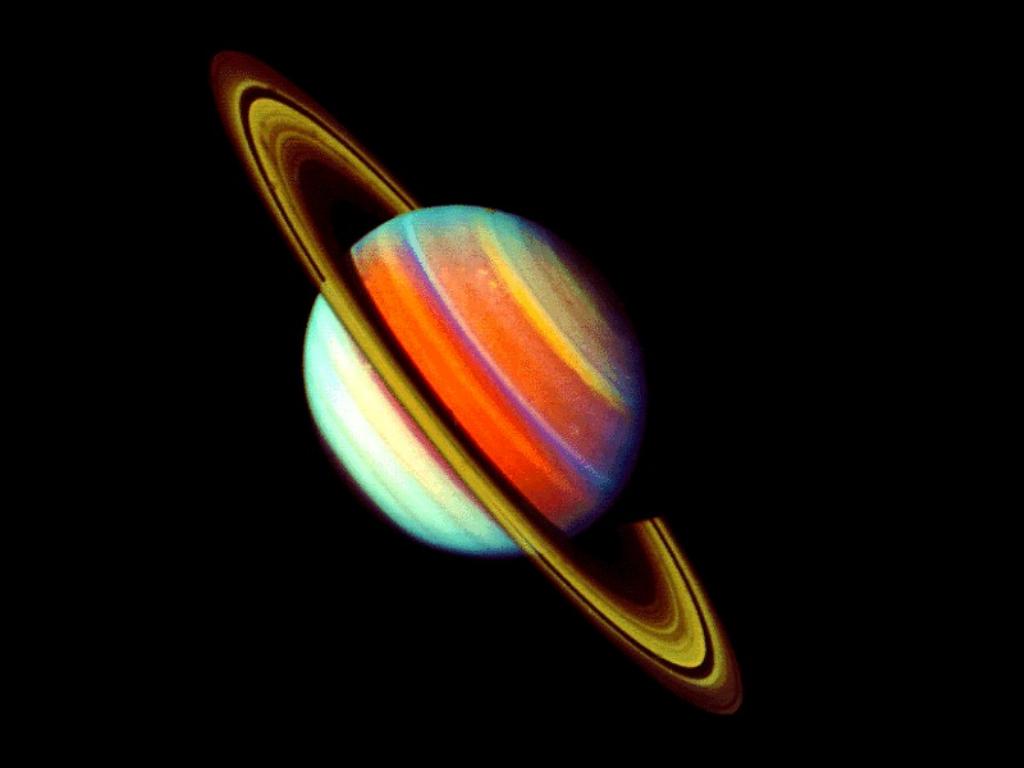Updated on May 20, 2020
Προσθήκη εικόνων και πινάκων σε άρθρα
Αν δοκιμάσατε να φτιάξετε ένα απλό αρθρο (τίτλος -περιεχόμενο μόνο κειμένου) ας προσχωρήσουμε στην επόμενη πρόκληση: την προσθήκη εικόνων και πινάκων σε ένα άρθρο. Οι εικόνες δεν μπαίνουν με αντιγραφή-επικόλληση (αυτό δουλεύει μόνο για το κείμενο). Θα πρέπει αρχικά να είναι αποθηκευμένες τοπικά (στον Η/Υ μας), κατόπιν να τις μεταφορτώσουμε κι έπειτα να τις ενσωματώσουμε στο άρθρο. Και για τις δύο τελευταίες λειτουργίες χρησιμοποιούμε το πλήκτρο "Προσθήκη πολυμέσων" πάνω από την εργαλειοθήκη (πάνω από το μενού Αρχείο). Έστω λοιπόν ότι έχουμε τις εικόνες αποθηκευμένες κάπου στον υπολογιστή μας. Πρώτα τις μεταφορτώνουμε πατώντας το πλήκτρο "Προσθήκη πολυμέσων. Εμφανίζεται η παρακάτω οθόνη. Η καρτέλα βιβλιοθήκη πολυμέσων δεν περιέχει ακόμα εικόνες γιατί δεν έχουμε μεταφορτώσει. Από την καρτέλα Μεταφόρτωση αρχείων, πατάμε επιλογή αρχείων
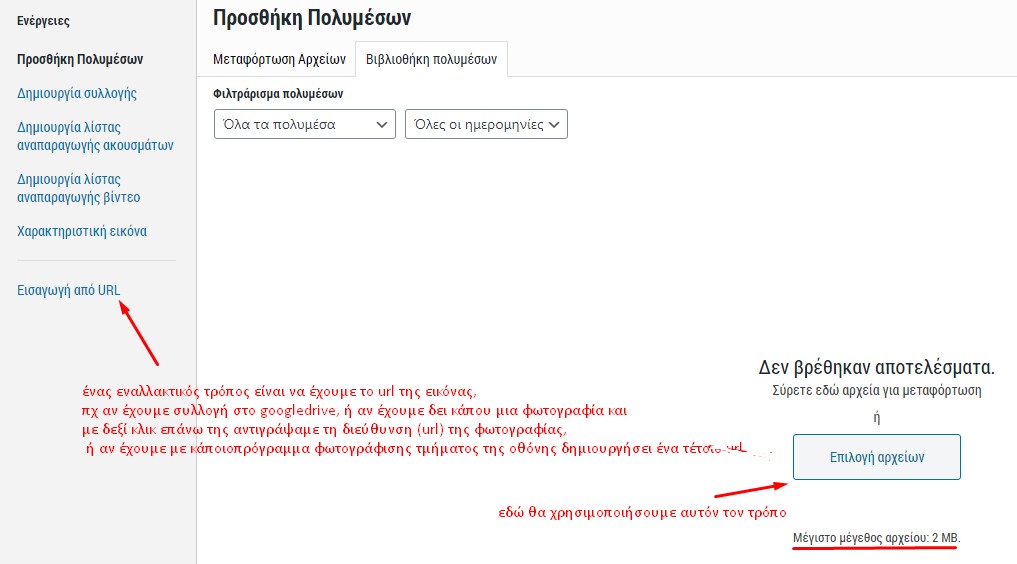
Κατόπιν, μεταβαίνουμε στον φάκελο όπου έχουμε τις εικόνες, κι επιλέγουμε όλες όσες θέλουμε να χρησιμοποιήσουμε στο άρθρο.
Πώς επιλέγουμε πολλές εικόνες; Επιλέγουμε πρώτα μία και μετά με το CTRL πατημένο τις υπόλοιπες! Όταν ολοκληρώσουμε πατάμε Άνοιγμα (ή απλά Εnter)

Τώρα οι εικόνες μας είναι έτοιμες να ενσωματωθούν στο άρθρο. Οι εικόνες δεν στοιχίζονται τόσο εύκολα όσο το κείμενο. Επειδή πολλές φορές θέλουμε να έχουμε τις εικόνες μας στοιχισμένες με συγκεκριμένη διάταξη (πχ ανά τριάδες σε κάθε γραμμή ή ανα ζεύγη, κοκ), δημιουργούμε τον κατάλληλο πίνακα και τις εντάσσουμε μέσα στα κελιά. . Εναλλακτικά, αν δεν βάλουμε πίνακα, θα φαίνονται η μια κάτω από την άλλη. Ας δούμε και τους δύο τρόπους.
- 1ος τρόπος, έστω ότι θέλουμε να τις παρουσιάσουμε σε διάταξη 2 ανά γραμμή. Θα δημιουργήσουμε πίνακα 2 στηλών και όσων γραμμών χρειάζεται. Πάμε στο μενού Πίνακας και ορίζουμε (μόνο με σύρσιμο του ποντικιού) τα επιθυμητά κελιά:
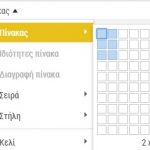 Ο πίνακας δημιουργείται και θα φαίνεται με διακεκομμένα περιγράμματα. Καλό είναι στη φάση αυτή να επιλέξουμε όλα του τα κελιά και να εφαρμόσουμε στοίχιση, (πχ στοίχιση στο κέντρο). Αν θέλουμε να εμφανίζονται διαφορετικά περιγράμματα (πχ διπλά, όπως εδώ), επιλέγουμε:
Ο πίνακας δημιουργείται και θα φαίνεται με διακεκομμένα περιγράμματα. Καλό είναι στη φάση αυτή να επιλέξουμε όλα του τα κελιά και να εφαρμόσουμε στοίχιση, (πχ στοίχιση στο κέντρο). Αν θέλουμε να εμφανίζονται διαφορετικά περιγράμματα (πχ διπλά, όπως εδώ), επιλέγουμε:
Πίνακας/Ιδιότητες/Περισσότερα/Border Style (θα πρέπει να είμαστε μέσα στον πίνακα, αλλιώς δεν εμφανίζεται η επιλογή). Τώρα μέσα σε κάθε κελί ξεχωριστά εισάγουμε την επιθυμητή εικόνα από: Προσθήκη πολυμέσων/Βιβλιοθήκη πολυμέσων (καρτέλα)/επιλογή της επιθυμητής εικόνας. Τέλος, πριν πατήσουμε εισαγωγή στο άρθρο, έχουμε και κάποιες άλλες επιλογές οπου εμφανίζονται δεξιά στην οθόνη, όπως για παράδειγμα να επιλέγουμε το επιθυμητό μέγεθος της φωτογραφίας. (Εδώ επιλέχθηκε η κάθε μία να εμφανίζεται σε μεσαίο μέγεθος)
 |
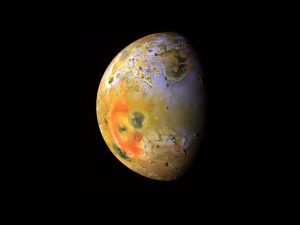 |
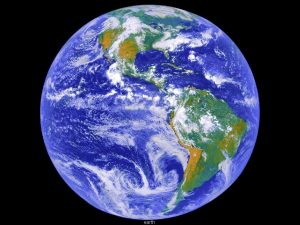 |
 |
 |
 |
-
- 2ος τρόπος, χωρίς χρήση πίνακα. Πατάμε Προσθήκη πολυμέσων/Βιβλιοθήκη πολυμέσων (καρτέλα)/επιλογή όλων των επιθυμητών εικόνων με τη βοήθεια του πλήκτρου CTRL και εισαγωγή στο άρθρο. Οι εικόνες θα εμφανιστούν δίπλα δίπλα όσο χωράνε, και συνεχίζουν στην επόμενη γραμμή. Εδώ, επιλέχθηκε η κάθε μία να εμφανίζεται σε πλήρες μέγεθος